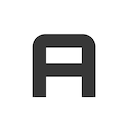
ナビゲーションバー検索プラグイン
ナビゲーションバー検索プラグインは、ヘッダー全体で検索入力を表示/非表示にする機能を提供します。
使い方
このプラグインは、jQueryプラグインとして、またはデータAPIを使用して有効にすることができます。
データAPI
ヘッダー内の.navbar-search-blockに、次のデータ属性data-widget="navbar-search"を追加してプラグインを有効にします。以下のHTMLマークアップを使用して、すばやく開始できます。
jQuery
jQuery APIは、開発者がレンダリング前にリクエストを前処理し、レンダリング後に後処理できるようにする、よりカスタマイズ可能なオプションを提供します。
("[data-widget="navbar-search"]").SiteSearch(options)
HTMLマークアップ
このHTMLマークアップをヘッダー内の後に配置します。
<a data-widget="navbar-search" href="#" role="button">
<i class="fas fa-search"></i>
</a>
<div class="navbar-search-block">
<form class="form-inline">
<div class="input-group input-group-sm">
<input class="form-control form-control-navbar" type="search" placeholder="Search" aria-label="Search">
<div class="input-group-append">
<button class="btn btn-navbar" type="submit">
<i class="fas fa-search"></i>
</button>
<button class="btn btn-navbar" type="button" data-widget="navbar-search">
<i class="fas fa-times"></i>
</button>
</div>
</div>
</form>
</div>
または、次のマークアップを使用して検索ボタンをナビゲーションバー内のnav-itemとして配置することもできます。
<li class="nav-item">
<a class="nav-link" data-widget="navbar-search" href="#" role="button">
<i class="fas fa-search"></i>
</a>
<div class="navbar-search-block">
<form class="form-inline">
<div class="input-group input-group-sm">
<input class="form-control form-control-navbar" type="search" placeholder="Search" aria-label="Search">
<div class="input-group-append">
<button class="btn btn-navbar" type="submit">
<i class="fas fa-search"></i>
</button>
<button class="btn btn-navbar" type="button" data-widget="navbar-search">
<i class="fas fa-times"></i>
</button>
</div>
</div>
</form>
</div>
</li>
オプション
| 名前 | タイプ | 初期値 | 説明 |
|---|---|---|---|
| resetOnClose | 論理値 | false | 閉じる/非表示時に入力をリセットします。 |
| target | 文字列 | .navbar-search-block |
複数のnavbar-search-blocksを処理するために、navbar-search-blockをターゲットにします。 |
メソッド
| メソッド | 説明 |
|---|---|
| toggle | 検索ブロックを切り替えます。 |
| close | 検索ブロックを閉じます。 |
| open | 検索ブロックを開きます。 |
例: $('[data-widget="navbar-search"]').SiteSearch('toggle')